photoshop如何制作光盘封面
时间:
国柱790由 分享
photoshop如何制作光盘封面
我们经常看到一些光碟的封面有的挺酷炫的,其实我们可以使用photoshop来制作一款,下面是学习啦小编带来关于photoshop如何制作光盘封面的内容,希望可以让大家有所收获!
photoshop制作光盘封面的方法
1.按【Ctrl+O】打开素材文件,拉出辅助线。

2.选择【椭圆选框】工具,按【Shift+Alt】键,在辅助线交汇点按下鼠标左键,拖拽鼠标,使选区靠近辅助线。
3.选择【选择→修改→收缩】菜单项,收缩量为6像素,按【Ctrl+Shift+I】键反选选区,按【Delete】键,删除选区图像,完成后如下图所示。
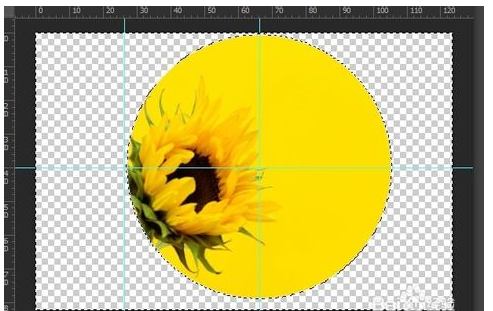
4.选择【椭圆选框】工具,按【Shift+Alt】键,在辅助线交汇点按下鼠标左键并拖拽绘制出如图所示选区,按【Delete】键,删除选区图像。

5.选择【矩形选框】工具,选择圆形上半部分,按【Delete】键,删除选区图像,删除后如图所示。

6.选择【椭圆选框】工具,按【Shift+Alt】键,在辅助线交汇点按下鼠标左键并拖拽鼠标使选区靠近辅助线,选择【编辑→描边】菜单项,描边宽度为2像素,如图所示。使用同样的方法完成圆心描边。

7.输入文字,完成。

看了“photoshop如何制作光盘封面”的人还看了:
2.
